1.1.环境准备
1.1.2.TongWeb版本
党建系统部署中间件,两台分别安装TongWeb6.1.5.21
企业版绿色安装包:TongWeb6.1.5.21_Enterprise_Linux.tar.gz
1.1.3.创建用户
根据要求不能使用超级用户root运行,创建pbms用户并把安装目录赋予该用户
# groupadd pbms
# useradd -m pbms -g pbms -s /bin/bash -d /tongweb/pbms
# passwd pbms
# chown -R pbms:pbms /tongweb1.1.4.安装JDK环境
安装TongWeb前需要先安装JDK环境以及配置环境变量。
在命令行界面,输入“java -version” 。提示Java 版本,说明安装成功。
1.1.5.修改ulimit的open file
系统默认的ulimit对文件打开数量的限制是1024
ulimit -n 查看数量,已修改跳过进行下一步;
修改文件:vi /etc/security/limits.conf 在文件末尾加入:
* soft nofile 65565
* hard nofile 65565修改完成,保存文件,重启后生效
1.2.TongWeb安装
1.2.1.安装
分别上传安装包到两台虚拟机服务器跟目录下的tongweb文件夹(没有需新建),安装过程忽略。
TongWeb安装目录:/tongweb/TongWeb6.1
修改端口:
服务器55.72.16.104 matser修改管立通道监听端口:
# vi /tongweb/TongWeb6.1/config/tongweb.xml
<http-listener name="system-http-listener" port="9120"
<jmx-service port="7290"1.2.2.安装License
将license.dat文件复制到安装完成的TongWeb6.1根目录下 /tongweb/TongWeb6.1/
1.2.3.安装目录修改用户
# chown -R /tongweb //TongWeb安装目录
# chown -R /pbms/pbms_domain //集群实例目录,没有需新建1.3.集中管理工具
1.3.1.启停
只需启动当作master节点的TongWeb:55.72.16.104
在/tongweb/TongWeb6.1/bin目录下运行脚本方式启停动TongWeb。
启动服务
[root@Machine104 bin]# su -pbms
[pbms@Machine104 bin]# cd /tongweb/TongWeb6.1/bin
[pbms@Machine104 bin]# ./startservernohup.sh
查看启动日志
[pbms@Machine104 bin]# tail -f /tongweb/TongWeb6.1/logs/server.logs
停止服务
[root@Machine104 bin]# su -pbms
[pbms@Machine104 bin]# cd /tongweb/TongWeb6.1/bin
[pbms@Machine104 bin]# ./stopserver.sh1.3.2.管理控制台登录
在浏览器中输入http://55.72.16.104:9120/heimdall,其中端口9120为1.2.1解压安装章节修改的TongWeb管理控制台监听端口。访问成功后出现以下登陆页面。默认系统管理员用户名及初始密码为:thanos/thanos123.com。系统 默认的用户名不可以修改或删除,但是可以在defaultRealm安全域的用户管理中添加用户及修改密码。
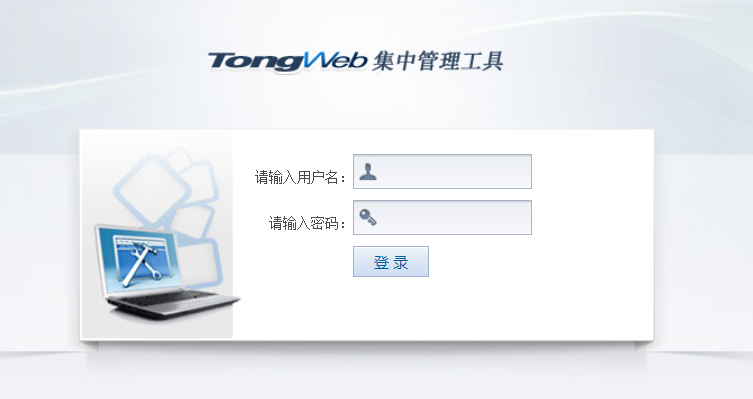
1.4.注册节点
TongWeb 代理节点采用自动注册到 Master 的方式。
1) 编辑/tongweb/TongWeb6.1/Agent/config 目录下的 agent.xml 文件,修改< masterIP>和< masterPort>信息, 分别为 Master 主机所在的 IP 地址和端口(默认是注册到 Master 的 9060 端口) 。
55.72.16.104 节点配置如下:
[root@Machine104 config]# su - pbms
[pbms@Machine104 config]# vim agent.xml
<?xml version="1.0" encoding="UTF-8" standalone="yes"?>
<configFile>
<agentIp>55.72.16.104</agentIp>
<agentPort>7970</agentPort>
<fileReceiverPort>19990</fileReceiverPort>
<masterIp>55.72.16.104</masterIp>
<masterPort>9120</masterPort>
</configFile>55.72.16.105 节点配置如下:
[root@Machine105 config]# su - pbms
[pbms@Machine105 config]# vim agent.xml
<?xml version="1.0" encoding="UTF-8" standalone="yes"?>
<configFile>
<agentIp>55.72.16.105</agentIp>
<agentPort>7970</agentPort>
<fileReceiverPort>19990</fileReceiverPort>
<masterIp>55.72.16.104</masterIp>
<masterPort>9120</masterPort>
</configFile>2)修改启动内存,在/tongweb/TongWeb6.1/Agent/bin 下修改external.vmoptions
分别在两台服务器修改启动内存:
[pbms@Machine104 bin]# cd /tongweb/TongWeb6.1/Agent/bin
[pbms@Machine104 bin]# vim external.vmoptions
-Xms2048M
-Xmx2048M3)启动 节点,在/tongweb/TongWeb6.1/Agent/bin 下执行启动脚本./startbg.sh
启动完成后,输出如下。
分别在两台服务器启动agent
[pbms@Machine104 bin]# cd /tongweb/TongWeb6.1/Agent/bin
[pbms@Machine104 bin]# ./startbg.sh
.. INFO Agent Server starts at port [7970] 2020-12-14 16:51:50 .. INFO Agent Server startup in 1145 ms4)集中管理工具-节点管理-节点代理,查看注册节点,如下图:
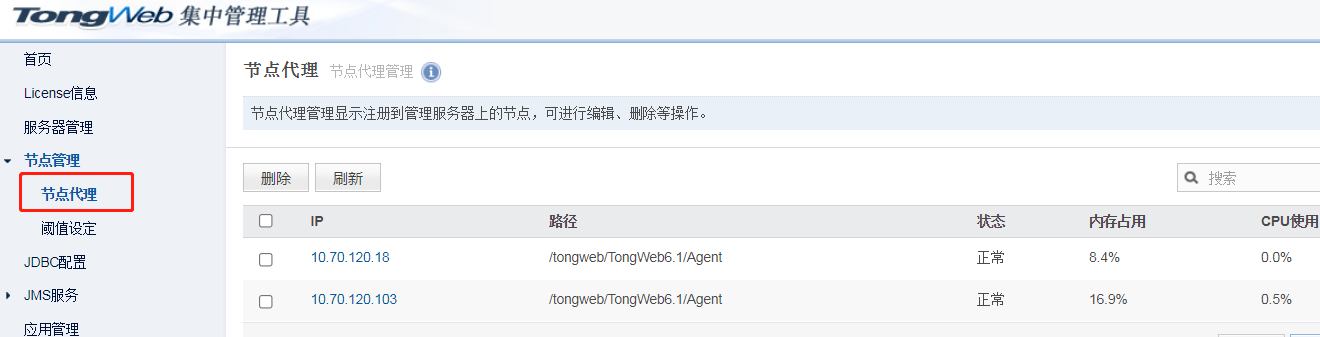
1.5.创建集群
1.5.1.创建集群
使用集中管理工具创建一个 TongWeb 集群的步骤如下:
1)从集中管理工具左侧导航树中,点击“集群” ,进入集群管理列表页面,如下图所示:
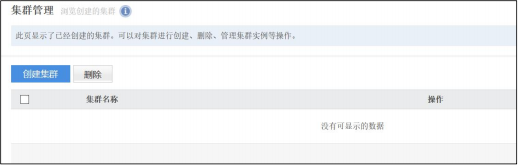
2)点击“创建集群”按钮,如下图所示。
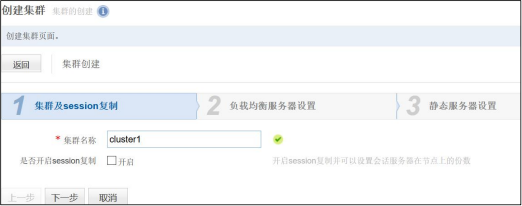
3)设置集群及 Session 复制(可跳过)
是否开启 session 复制: 默认是不开启的,开启后可以继续进行会话服务器配置。
4)点击下一步,进行负载均衡服务器设置。选择一个已安装的负载均衡服务器。(可跳过)
是否使用负载均衡器: 开启使用负载均衡器
最多能选择两个节点(作为高可用主备节点) ,负载均衡服务器仅支持 THS。
是否开启智能路由: 开启集群智能路由功能。
智能路由策略: 一种是自动策略,由智能组件完成决策后自动执行; 一种是手动策略,智能组件完成 决策后需要人工执行。
5)点击下一步,进行服务器设置。
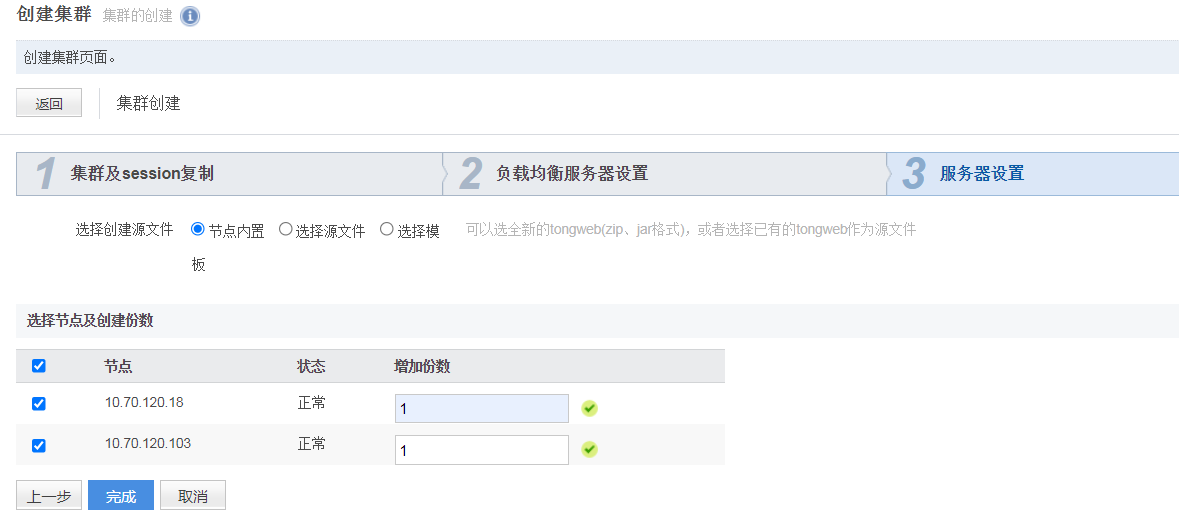
6)点击“完成”后,返回“集群管理”页面,并给出成功、失败详细提示信息。如下图所示,cluster1 集群创建成功。
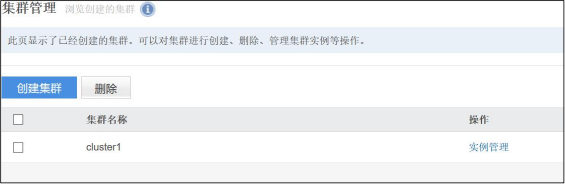
点击“实例管理”显示集群实例,可对实例启动、停止、删除
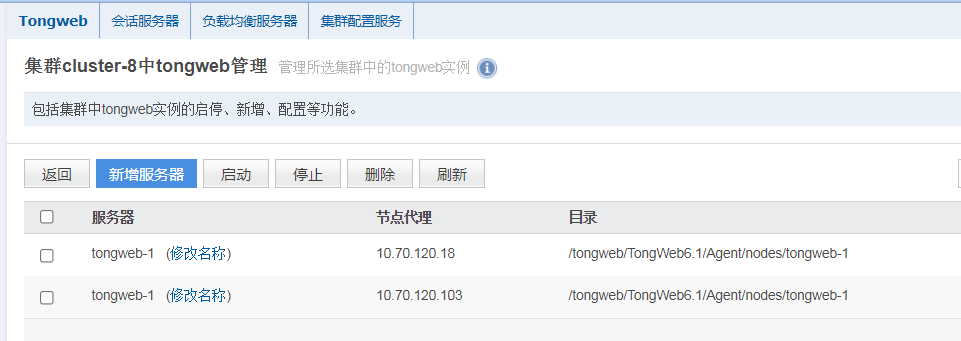
修改端口:
服务器55.72.16.104 修改管立通道监听端口:
[root@Machine104 bin]# su - pbms
[pbms@Machine104 bin]# vi /tongweb/TongWeb6.1/Agnet/node/tongweb-1/config/tongweb.xml
<http-listener name="system-http-listener" port="9121"
<jmx-service port="7291"服务器55.72.16.105 修改管立通道监听端口:
[root@Machine105 bin]# su - pbms
[pbms@Machine105 bin]# vi /tongweb/TongWeb6.1/Agnet/node/tongweb-1/config/tongweb.xml
<http-listener name="system-http-listener" port="9122"
<jmx-service port="7292"1.5.2.修改域存储目录
1)停止tongweb、Agent服务
服务器55.72.16.104 停止tongweb服务
[root@Machine104 bin]# su - pbms
[pbms@Machine104 bin]# cd /tongweb/TongWeb6.1/bin
[pbms@Machine104 bin]# ./stopserver.sh分别在两台服务器启动agent
[pbms@Machine104 bin]# cd /tongweb/TongWeb6.1/Agent/bin
[pbms@Machine104 bin]# ./stop.shAgent Server is Stopping INFO Stopping Agent Server completes successfull
注:确保所有服务都为停止状态
2)移动域目录位置
分别在两台服务器移动域文件
[root@Machine104 bin]# su - pbms
[pbms@Machine104 bin]# cd /tongweb/TongWeb6.1/Agent/nodes
[pbms@Machine104 bin]# mv tongweb-1 /pbms/pbms_domain3)修改配置文件
55.72.16.104 节点在TongWeb6.1根目录下查找含有域tongweb-1(按照实际名称查找)名称的文件,并修改路径
[pbms@Machine104 bin]# cd /tongweb/TongWeb6.1
[pbms@Machine104 bin]# grep -rn "tongweb-1" * --exclude=*.log
/tongweb/TongWeb6.1/Agent/nodes/tongweb-1
修改为
/pbms/pbms_domain
[pbms@Machine104 bin]# grep -rn "psms_domain" * --exclude=*.log

55.72.16.105 节点在TongWeb6.1根目录下查找含有域tongweb-1(按照实际名称查找)名称的文件,并修改路径
[pbms@Machine104 bin]# cd /tongweb/TongWeb6.1
[pbms@Machine104 bin]# grep -rn "tongweb-1" * --exclude=*.log
/tongweb/TongWeb6.1/Agent/nodes/tongweb-1
修改为
/pbms/pbms_domain
[pbms@Machine104 bin]# grep -rn "psms_domain" * --exclude=*.log
![]()
4)启动tongweb、启动Agnet
55.72.16.104 启动tongweb6.1、启动Agnet
55.72.16.105 启动Agnet
1.5.3.集群中启停tongweb节点
登录集中管理工具,集群-实例管理,勾选节点,分别启动如下:
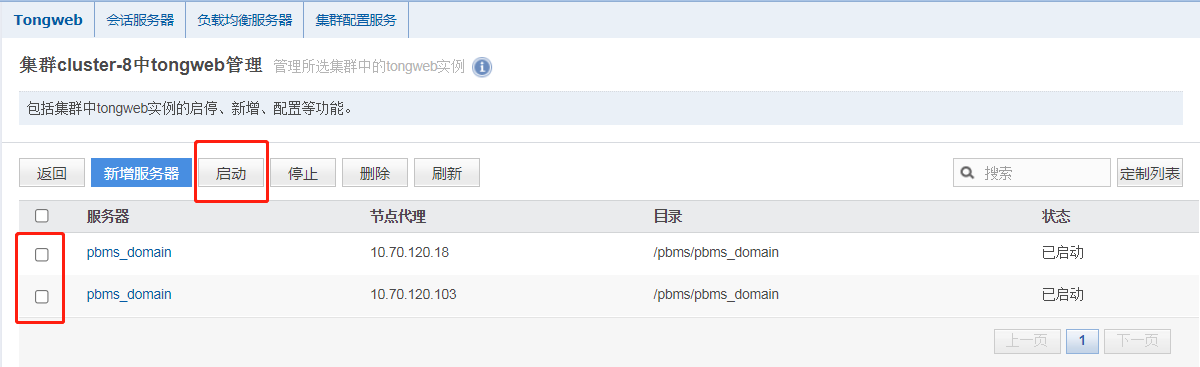
1.6.端口和参数配置修改
以下参数修改,可以通过多种方式:
一、配置文件管理节点、域节点的tongweb.xml;
二、域pbms_domain可以访问自己的管理工具
三、在集中管理工具的服务器管理点击服务器名称,页面修改方式与上述二相同
四、在集中管理工具-集群-实例管理-具体实例-页面修改
注:端口和参数修改后,重启生效!
1.6.1.端口调整
集中管理工具master修改配置文件
[root@Machine104 bin]# su - pbms
[pbms@Machine104 bin]# cd /tongweb/TongWeb6.1/config
[pbms@Machine104 bin]# vim tongweb.xml
system-http-listener
<http-listener name="system-http-listener" port="9120"
tong-http-listener
<http-listener name="tong-http-listener" port="8988"
system-http-listener
<remote port="5190" backlog="100"
jmx-port
<jmx-service port="7290" address="127.0.0.1"/>
<server shutdown-port="7990" jsf="false">55.72.16.104 节点修改端口如下:
[pbms@Machine104 bin]# cd /pbms/pbms_domain/config
[pbms@Machine104 bin]# vim tongweb.xml
system-http-listener
<http-listener name="system-http-listener" port="9121"
tong-http-listener
<http-listener name="tong-http-listener" port="8089"
ejb-port
<remote port="5191" backlog="100"
jmx-port
<jmx-service port="7291" address="127.0.0.1"/>
<server shutdown-port="7991" jsf="false">55.72.16.105 节点修改端口如下:
[pbms@Machine105 bin]# cd /pbms/pbms_domain/config
[pbms@Machine104 bin]# vim tongweb.xml
system-http-listener
<http-listener name="system-http-listener" port="9121"
tong-http-listener
<http-listener name="tong-http-listener" port="8089"
ejb-port
<remote port="5191" backlog="100"
jmx-port
<jmx-service port="7291" address="127.0.0.1"/>
<server shutdown-port="7991" jsf="false">也可访问集中管理工具http://55.72.16.104:9120/heimdall,服务器管理中点击服务器名称修改,如下:
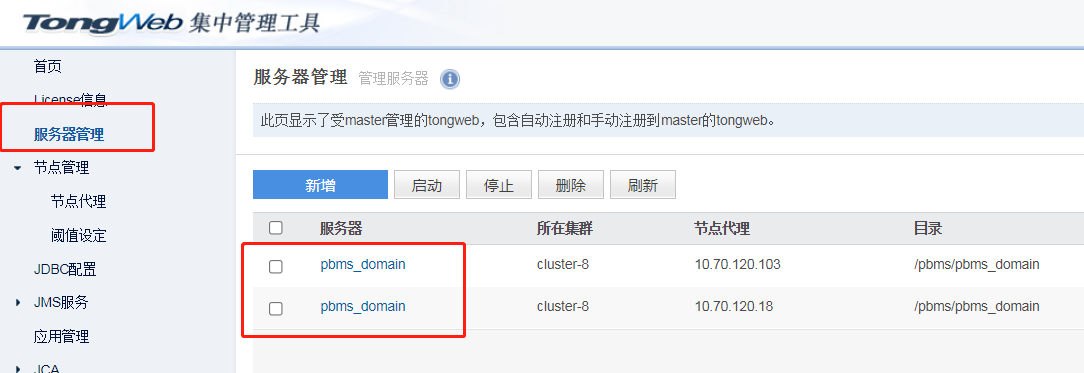
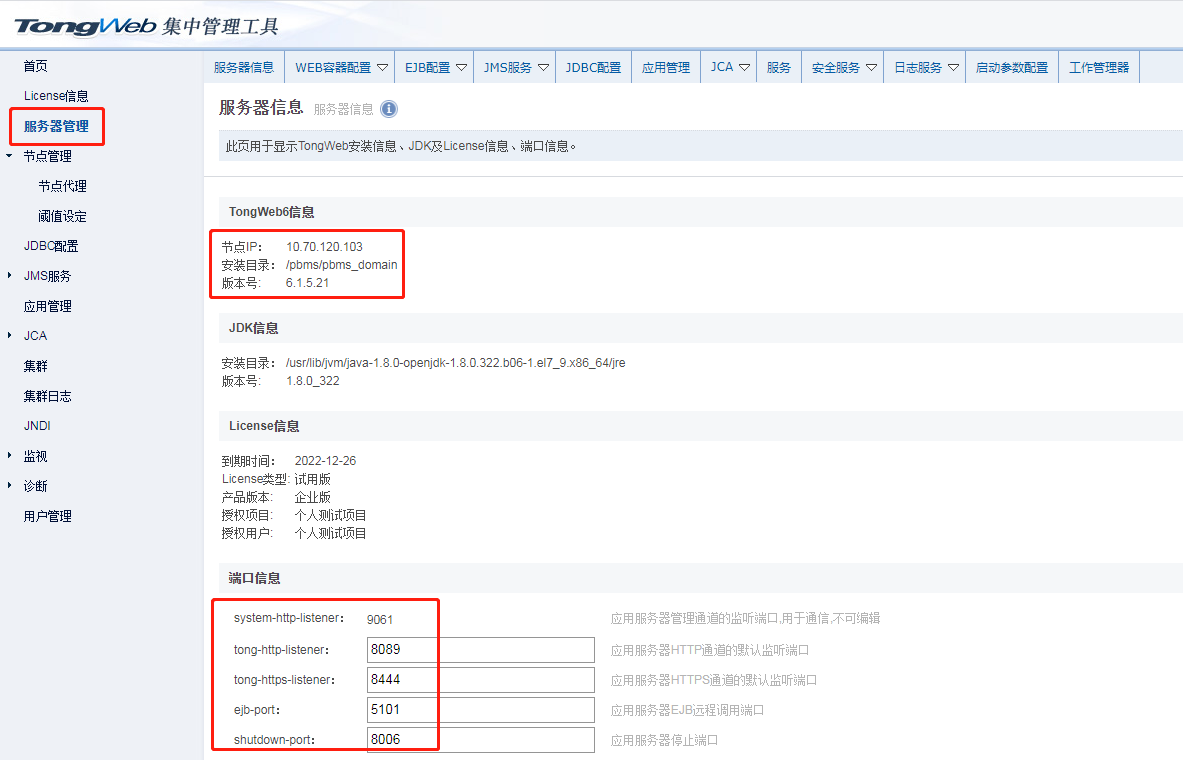
1.6.2.JVM内存调整
访问集中管理工具 http://55.72.16.104:9120/heimdall
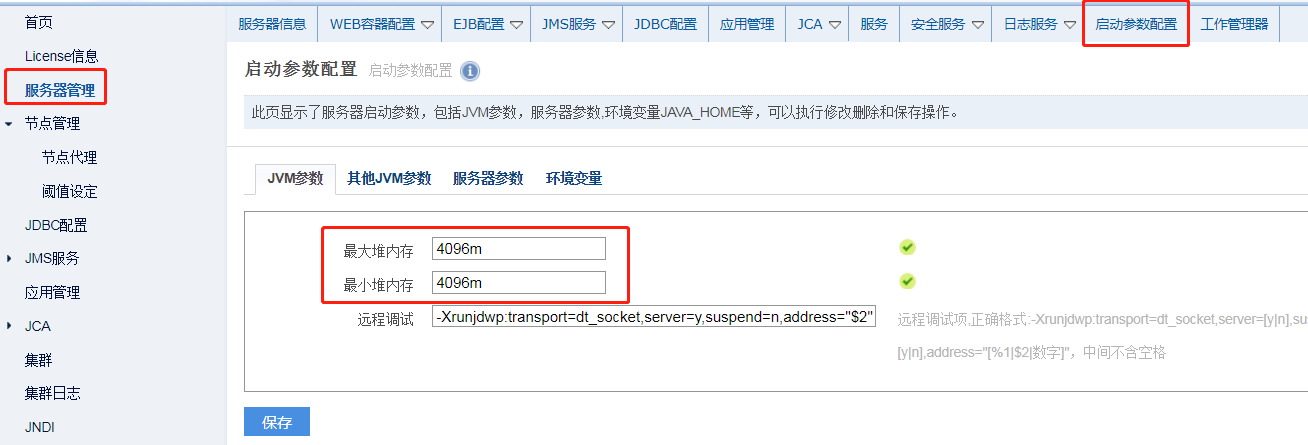
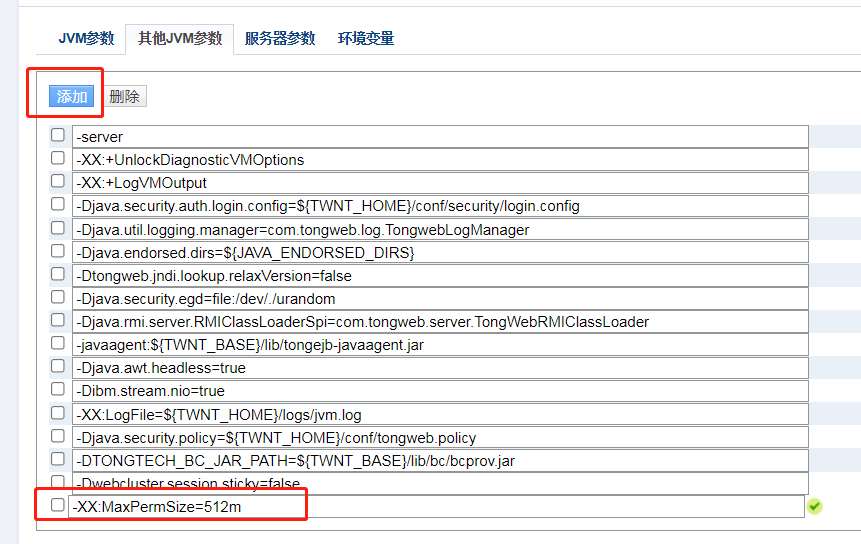
1.6.3.线程数调整
访问集中管理工具 http://55.72.16.104:9120/heimdall
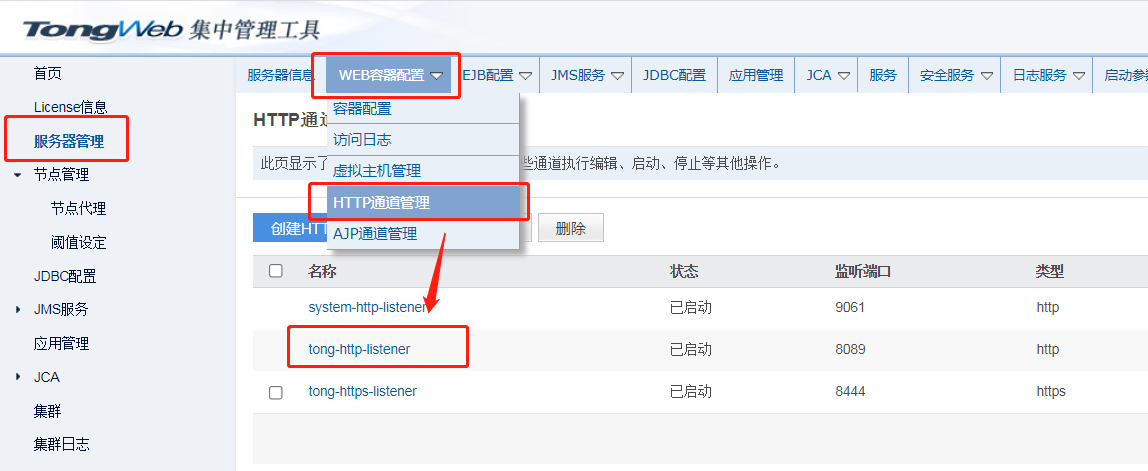
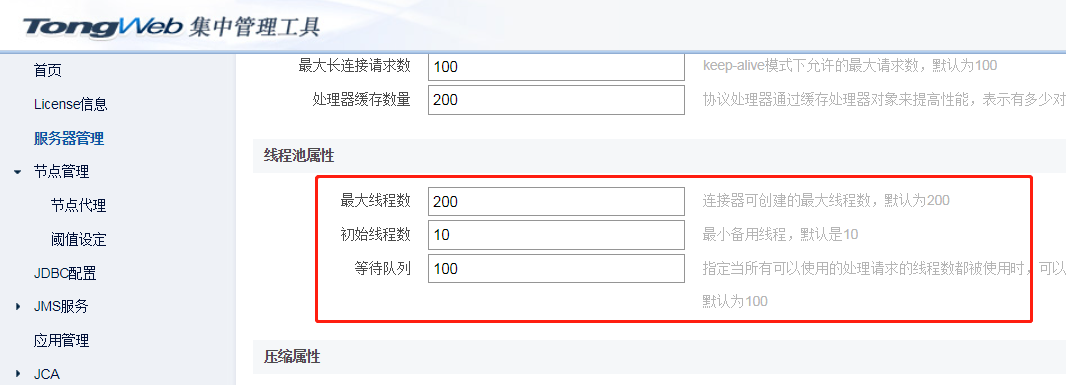
1.6.4.修改日志配置
访问集中管理工具 http://55.72.16.104:9120/heimdall
日志轮转数量,默认按照大小轮转,保留20个日志文件,每个日志文件50M
即默认保留1G日志,根据需要调整:
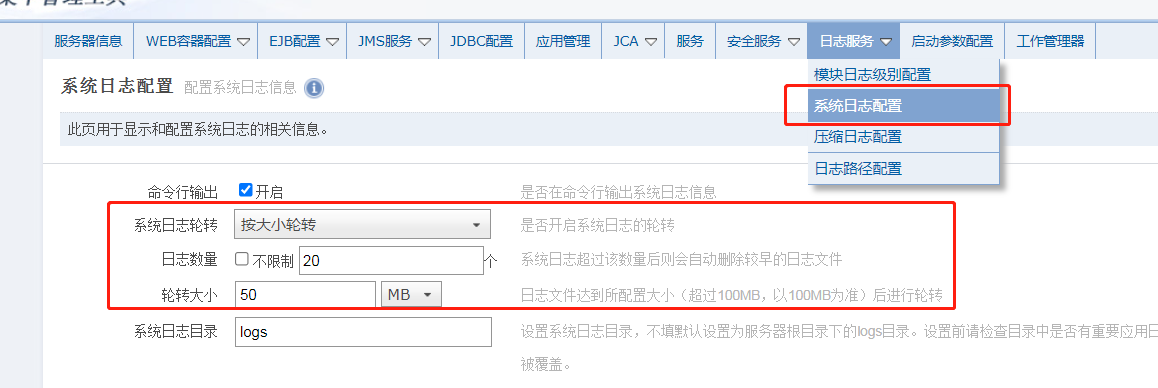
关闭命令行输出开关
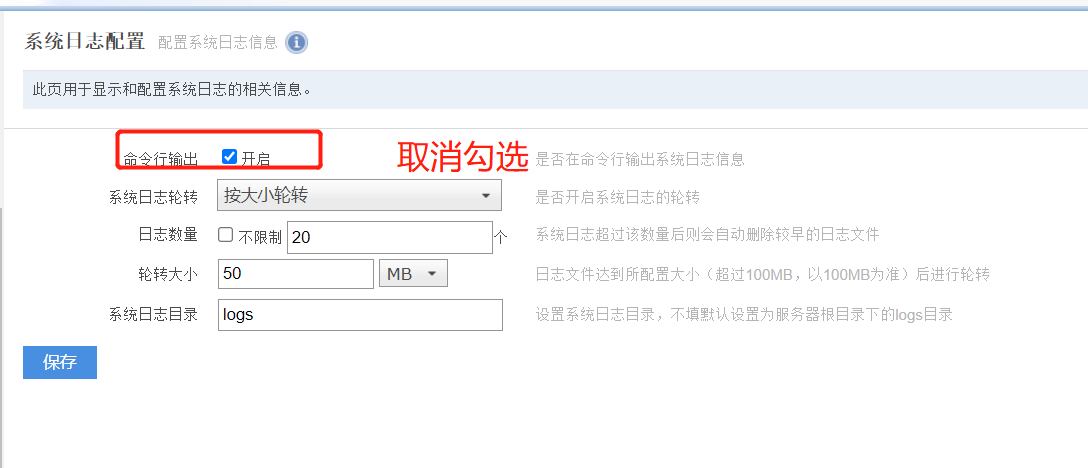
1.6.5.监视功能调整
当系统正常运行时,为避免不必须要的资源消耗,可关闭监视功能
访问集中管理工具 http://55.72.16.104:9120/heimdall
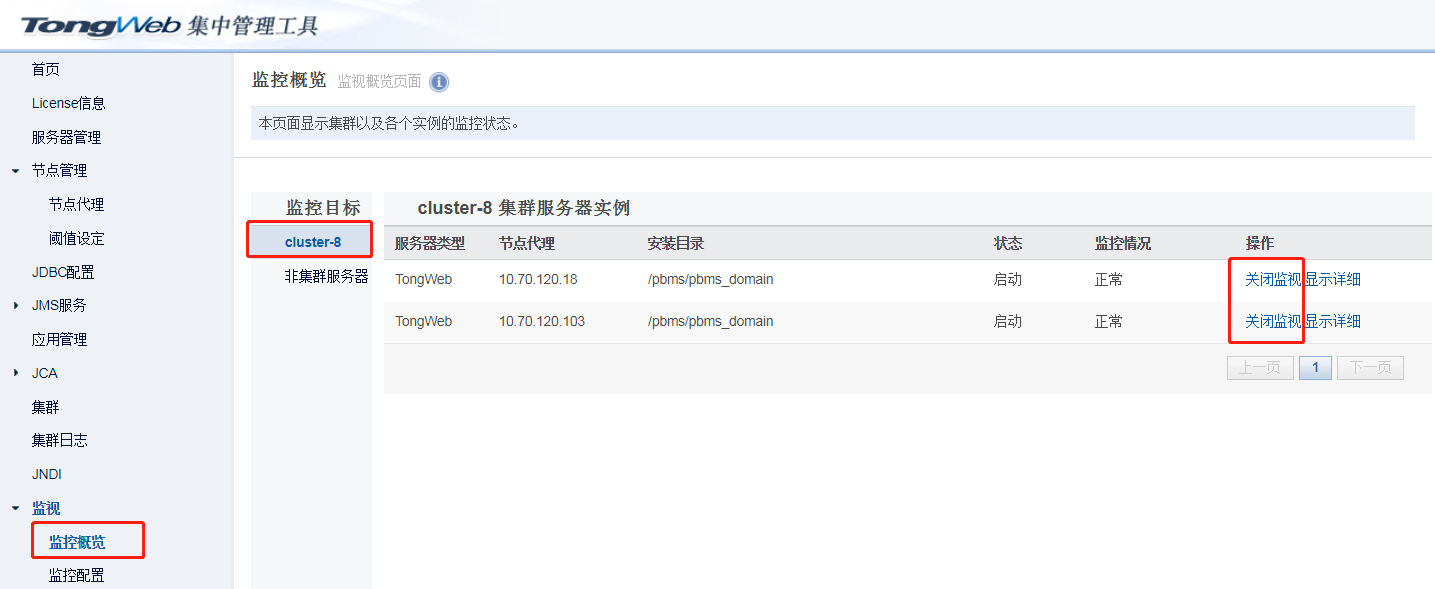
1.6.6.调整快照策略
登录单节点控制台:
http://55.72.16.104:9121/console
http://55.72.16.105:9121/console
账号/密码:thanos/thanos123.com
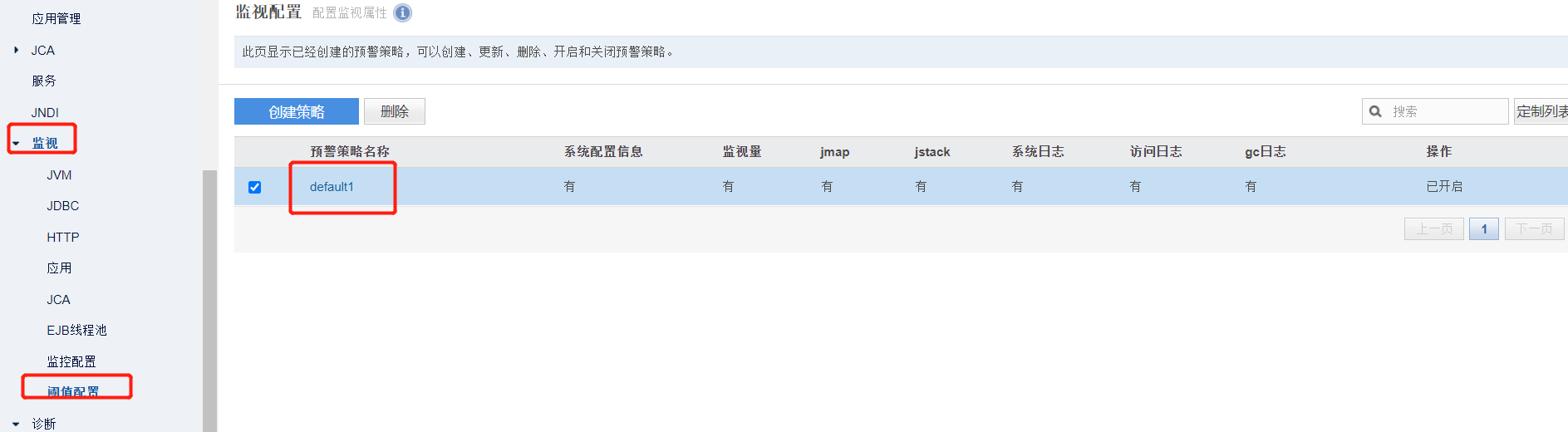
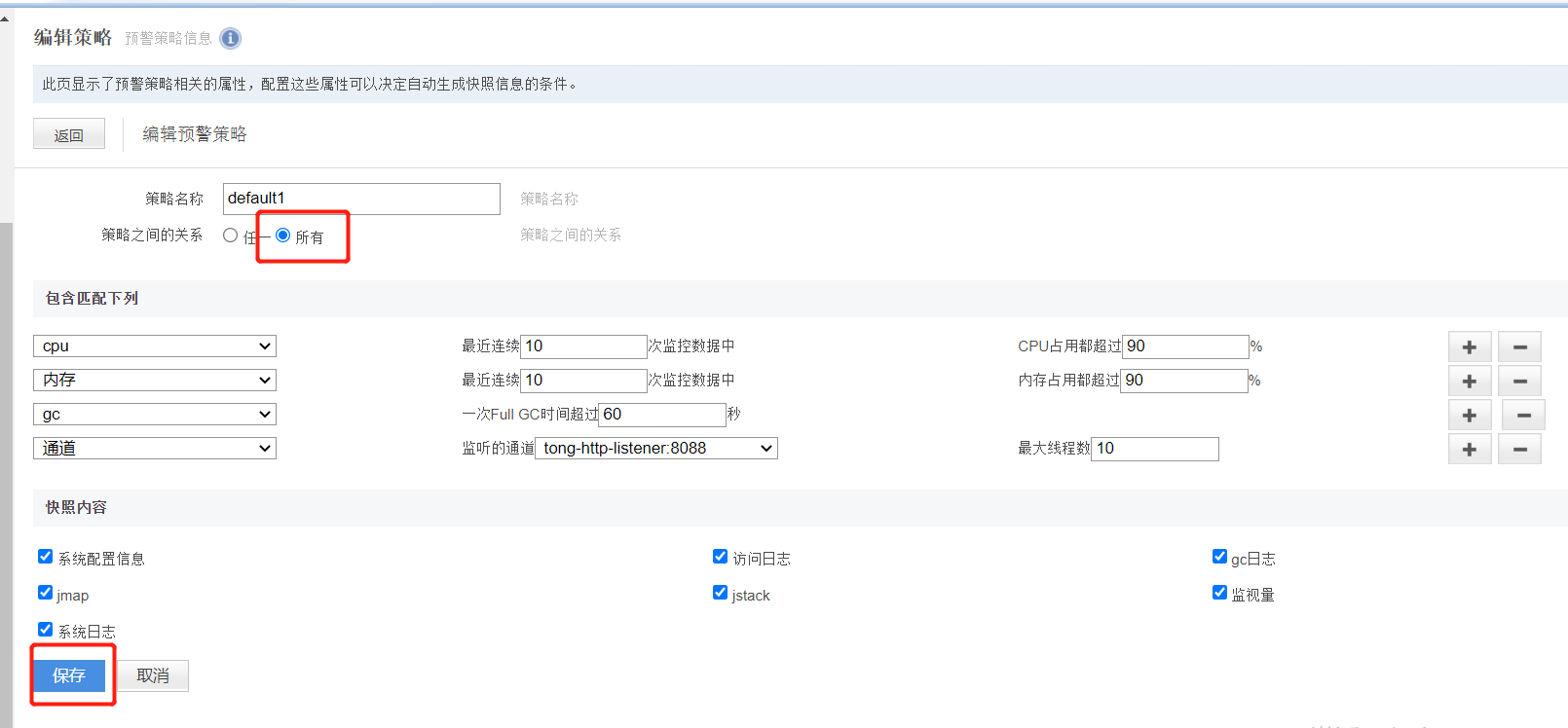
其中“包含匹配下列“中的内容,可根据需要调整。
如果不想试用此功能,也可以直接将这个策略删除。

1.7.应用部署
1.7.1.创建数据源
1)进入“JDBC配置”界面,单击“创建连接池”按钮,如下图:
部署目标选择集群-cluster
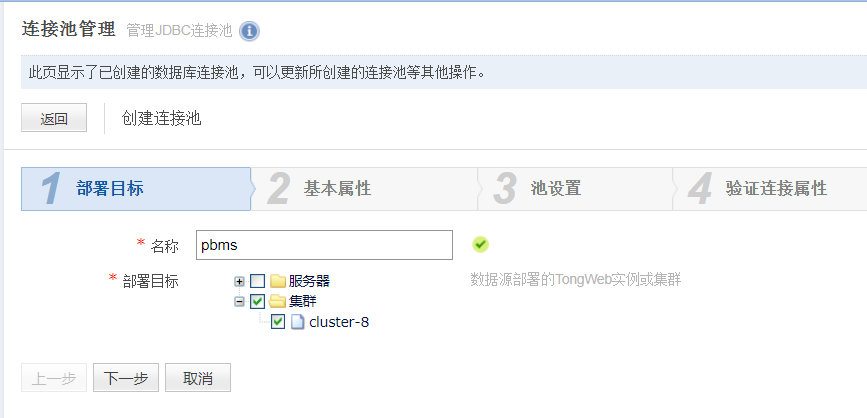
点击下一步
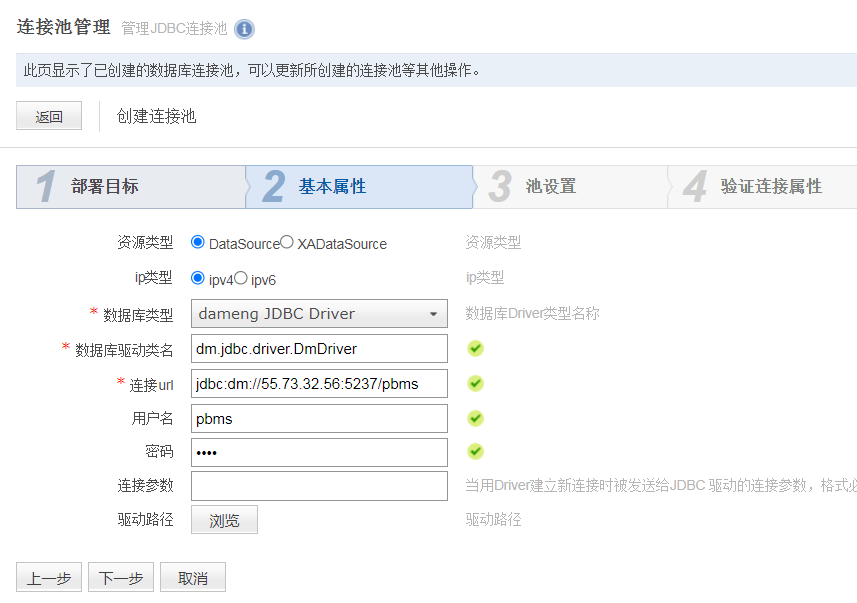
配置参数:
名称: pbms
资源类型: DataSource
数据库类型: dameng JDBC Driver
数据库驱动类名: dm.jdbc.driver.DmDriver
连接URL: jdbc:dm://55.73.32.56:5237/pbms
用户名/密码: 数据库的用户密码
驱动路径: 数据库驱动所在路径
2)单击“下一步”, 进入池设置,参数采用默认值,如下图:
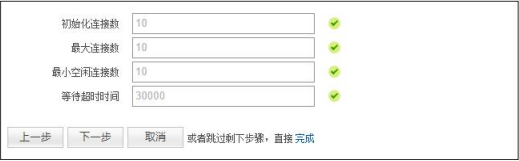
3)单击“下一步”, 进入验证属性,参数采用默认值,如下图:
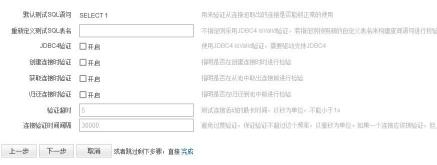
4)单击“下一步”, 进入高级属性,参数采用默认值,如下图:
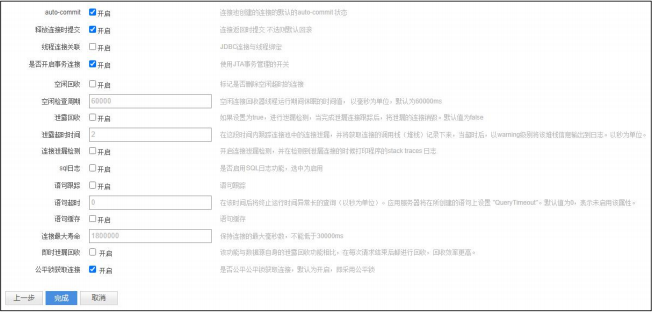
5)单击“完成”, pbms创建成功。单击“pbms”连接池后的测试连接,连接成功,如下图:

1.7.2.部署应用
TongWeb可以从本机和服务器,以目录或文件方式部署。
1.登录TongWeb管理控制台,进入“应用管理”界面,单击“部署应用”;
2.单击“开始部署”, 进入基本属性配置界面,部署目标选择集群-cluster。
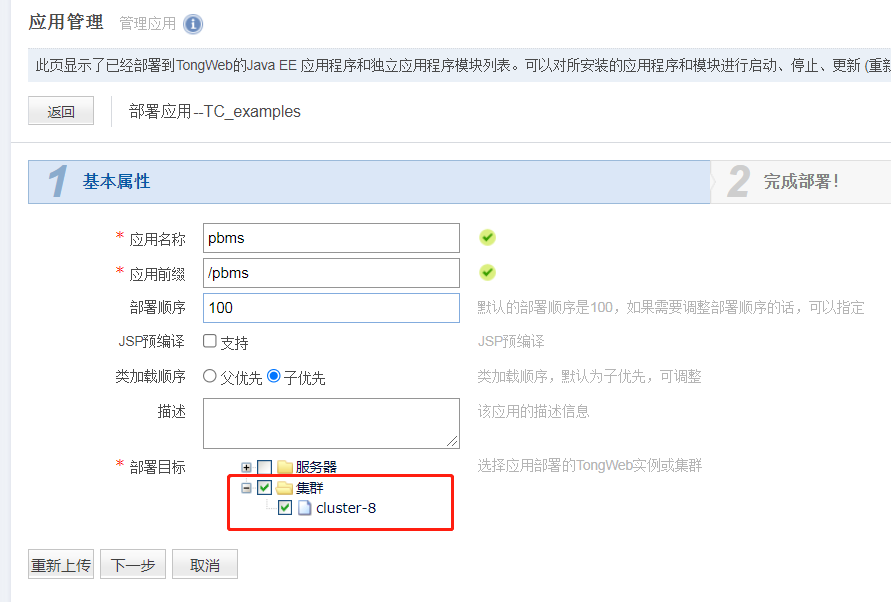
3.单击“下一步” ,单击“完成” 。如果显示部署成功,则整个部署过程完毕。同时注意观察TongWeb日志,查看部署过程中是否出现异常信息。




















 1万+
1万+

 被折叠的 条评论
为什么被折叠?
被折叠的 条评论
为什么被折叠?








